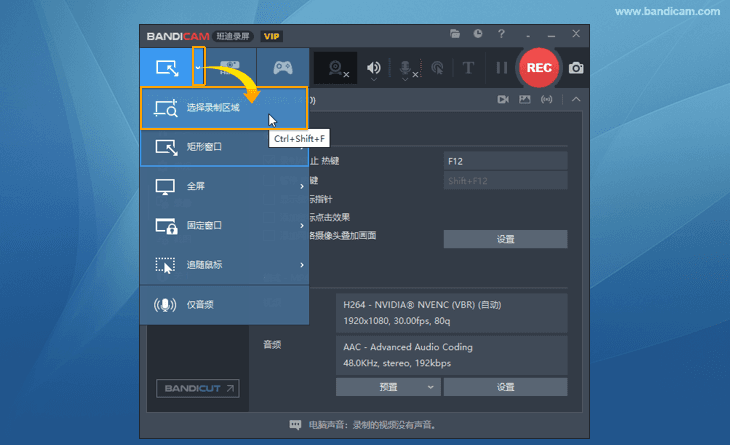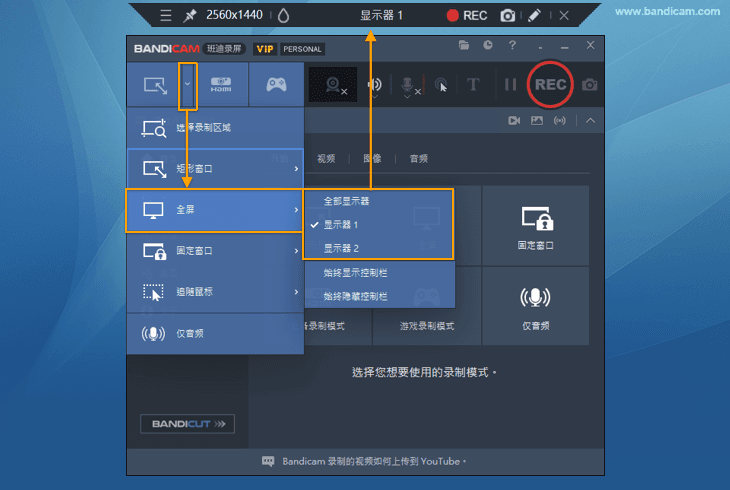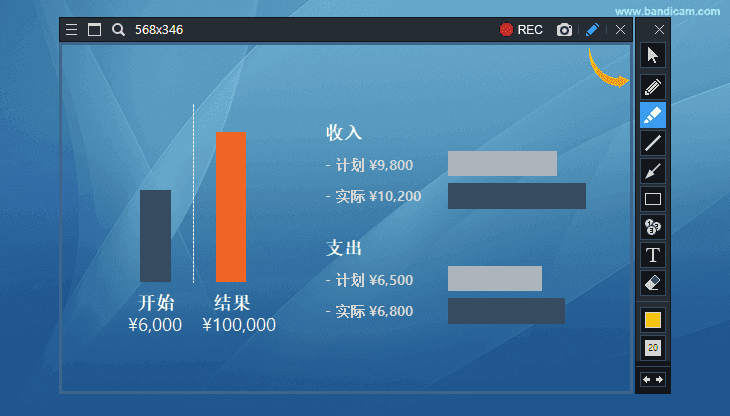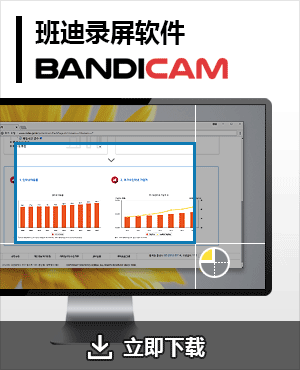電腦怎么快速截圖?
在現代數字生活中,截圖已成為一項不可或缺的技能。無論是在工作中記錄重要信息、與同事分享項目進展,還是在社交媒體上捕捉有趣瞬間,截圖都能幫助我們快速而直觀地傳達信息。
很多軟件提供了多種截圖工具和方法,適應不同用戶的需求。本文將為您詳細介紹如何在 Windows 操作系統上進行截圖,包括全屏截圖、區域截圖以及如何保存截圖。
無論您是技術小白還是經驗豐富的用戶,您都能輕松掌握這些技巧,并將其應用于日常生活中。
準備好了嗎?讓我們一起探索截圖的世界吧!

三款截圖工具對比
| 特性 | Bandicam 截圖工具 | Windows 截圖工具 | 微信截圖工具 |
|---|---|---|---|
| 優點 |
|
|
|
| 缺點 |
|
|
|
Bandicam 專業屏幕錄制工具
Bandicam 是一款強大的屏幕錄制軟件,主要用于錄制高質量的視頻和游戲。它支持多種錄制模式,包括全屏、窗口和特定區域,適合游戲玩家、在線教學和視頻制作。
Bandicam 還不只有錄屏功能,其他功能也十分強大,例如截圖功能,實時畫筆功能,攝像頭疊加功能等。
Bandicam 的截圖功能允許用戶輕松捕捉屏幕上的圖像。用戶可以選擇全屏、窗口或自定義區域進行截圖,截圖后可以直接保存為PNG、JPEG或BMP格式。
此外,Bandicam 還支持快捷鍵設置,讓截圖操作更加便捷。這個功能適合游戲玩家、內容創作者和需要快速記錄屏幕內容的用戶。
下載 Bandicam:在官網可以免費下載 Bandicam
區域截圖:
- 在【屏幕錄制模式】中選擇錄制區域或矩形窗口錄制模式然后選擇需要截圖的區域。
![選擇錄制區域 - Bandicam]()
- 點擊右上角的 “相機” 圖標或者按下快捷鍵,即可獲取高清截圖。
![截圖 - Bandicam]()
- 在【屏幕錄制模式】中選擇全屏錄制模式。
![全屏錄制模式 - Bandicam]()
- 點擊右上角的 “相機” 圖標或者按下快捷鍵(可以自行更改),即可獲取高清截圖。
![全屏截圖 - Bandicam]()
- 錄制時進行截圖:Bandicam 于其他截圖工具相比,還可以在錄制屏幕的同時截取特定幀,只需要在錄制中點擊 “相機” 圖標或者按下快捷鍵即可。
![錄制時截圖 - Bandicam]()
- 添加水印:可以在截取的圖片上添加自己的水印,有助于保護自己的知識產權或宣傳自己的品牌。
![添加水印 - Bandicam]()
- 添加注釋:在錄制窗口的上邊右上角點擊 “鋼筆” 圖標,可以畫線、使用熒光筆、添加箭頭、矩形、序號、輸入文字等,一并截圖。
![實時畫筆功能 - Bandicam]()
全屏截圖:
查看截圖:截取圖片后,在【首頁】-【圖像】中。可以查看截取的高清圖片

小貼士
Windows 自帶截圖工具
Windows 的截圖工具(Snipping Tool)允許用戶選擇全屏、窗口或自定義區域進行截圖。用戶還可以使用快捷鍵 Win + Shift + S 快速啟動截圖,方便快捷地捕捉屏幕內容,非常適合日常使用。
打開截圖工具:在資源管理器中搜索 “截圖工具”,或者直接按下快捷鍵 Win + Shift + S 以打開截圖工具

區域截圖:點擊新建或者按下截圖快捷鍵 Win + Shift + S 后,拉動鼠標十字以選擇需要截取的區域

全屏截圖:在出現的截圖工具中點擊下拉菜單,選中 “全屏” ,即可截取全屏

查看截圖:在截圖工具中點擊【...】,點擊打開文件以打開輸出文件夾

微信截圖工具
電腦端微信的截圖工具允許用戶快速捕捉屏幕內容。用戶可以通過按 Alt + A 組合鍵來選擇截圖區域,截取后可直接進行編輯和標記。 截圖完成后,用戶可以方便地將圖片復制到聊天窗口或保存到本地,極大地提升了在工作和交流中的效率。這個工具特別適合分享信息或記錄重要內容。
打開截圖工具:在電腦登錄微信后,點擊聊天框工具欄的 “剪刀” 圖標或者按快捷鍵 Alt + A 以打開截圖工具

區域截圖:拉動鼠標十字以選擇需要截取的區域,而后按下 “對號”,或者按下 Enter 鍵以完成截圖

全屏截圖:出現選區鼠標后,直接點擊屏幕空白區域,即可截取全屏
查看截圖:截取圖片后,可以直接保存在本地文件夾或者回到微信聊天頁面按下 Ctrl + V 以粘貼到聊天框中

總結
總體來看,Windows 和微信的截圖工具在日常使用中非常便捷,但功能相對簡單,適合基本需求。而 Bandicam 憑借其高質量的圖像捕捉、靈活的快捷鍵設置及一體化的錄制與截圖功能,成為了更專業的選擇。 對于游戲玩家、內容創作者以及需要頻繁截圖的用戶,Bandicam 無疑是一個卓越的工具,能夠滿足高標準的截圖需求。